CAD教程:制作全参数化系列标准件
在产品设计过程中,设计师经常需要用到同样的零部件。如果每次设计时,都要对这类零件进行重新建模设计的话,不但会加大了设计师的工作量和时间成本,同时也容易出现一些人为的误差,影响产品最终效果。在中望3D中,上述问题可以得到很好地解决。
中望3D是国产专业的三维CAD设计软件,可以将各种系列化零件设置成一个全参数化的标准零件,这样,设计师无需重复建模,就可以根据不同需要直接调用所需零件,并设置其对应的大小尺寸,不但操作灵活,更有效提高了设计师的工作效率。
在本文中,我们将以垫圈为例,向大家展示在中望3D中如何进行全参数化系列化标准零件的制作和相关设置,相信对大家设计提效会有极大帮助的,我们一起来掌握这个技巧吧!
如图1所示,这是标准垫圈的尺寸,一共有三个参数。
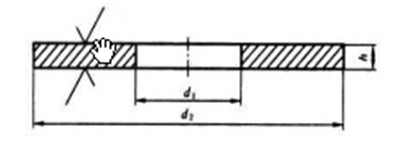
图1 标准垫圈尺寸
下表是垫圈系列化的尺寸,我们只选用了常用的1.6-16的规格,如图2所示。
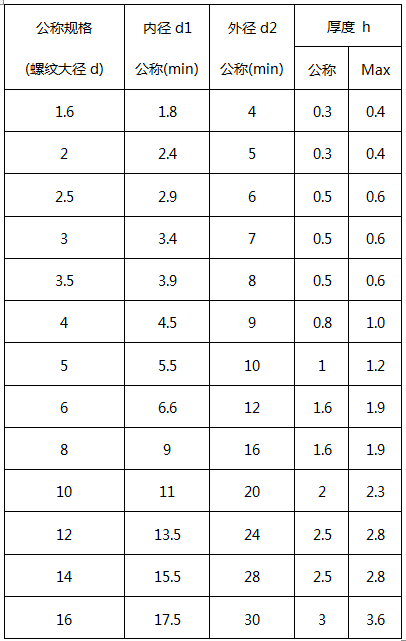
图2 垫圈系列化规格表
下面,我们来进行具体的设置操作:
1、新建零件 新建一个名称为“垫圈”的零件,如图3所示。
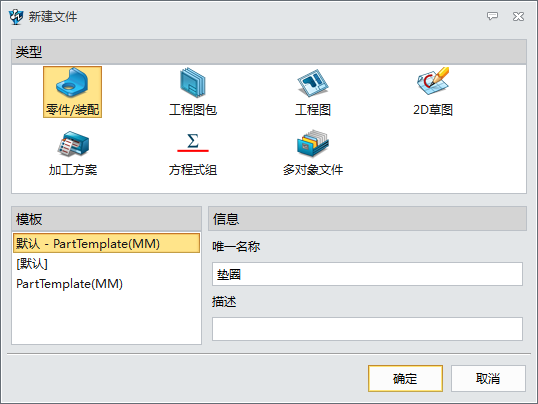
图3 新建垫圈零件
2、设置参数 在插入下拉菜单下进入变量,如图4所示。
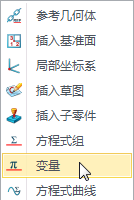
图4 下拉菜单
设置参数d1,赋予初始值为上表的第一行数据1.8,如图5所示。
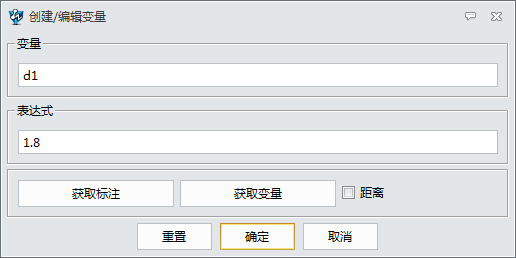
图5 创建变量
使用同样的方法插入参数d2和h,高度使用公称尺寸,完毕后在模型树区域会出现表达式,设置的参数都在里面,如图6所示。
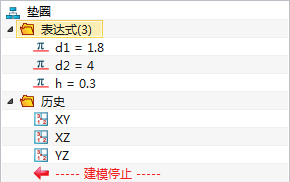
图6 表达式
3、拉伸建模 使用造型页面下的拉伸命令,以XY工作平面为基准进入草图,绘制如图7所示草图。
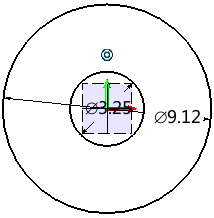
图7 草图
双击尺寸进行修改,直接输入刚才设置的参数d1和d2为它们内外圆直径,如图8所示。
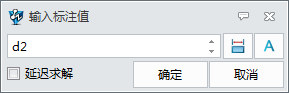
图8 输入标注值
退出草图后进行拉伸,在尺寸区直接输入厚度参数h,确认完成建模,如图9所示。
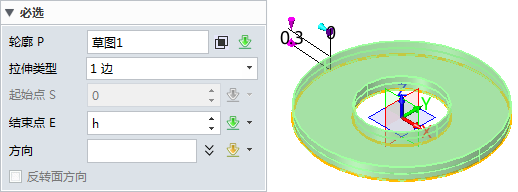
图9 完成建模
4、赋予材质和颜色 使用工具页面下的材料命令,拾取造型,定义材料为65Mn,密度为7.81,如图10所示。
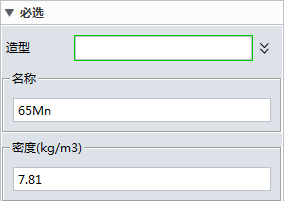
图10 材料窗口
选择实体,赋予颜色,如图11所示。
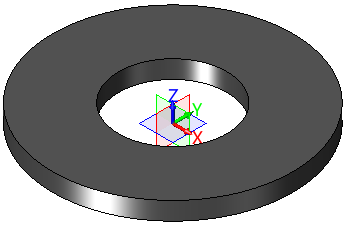
图11 赋予垫圈颜色
5、运行参数设置 在属性下拉菜单下,进入零件,如图12所示。
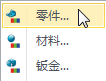
图12 属性下拉菜单
切换到如图13所示的运行参数页面。
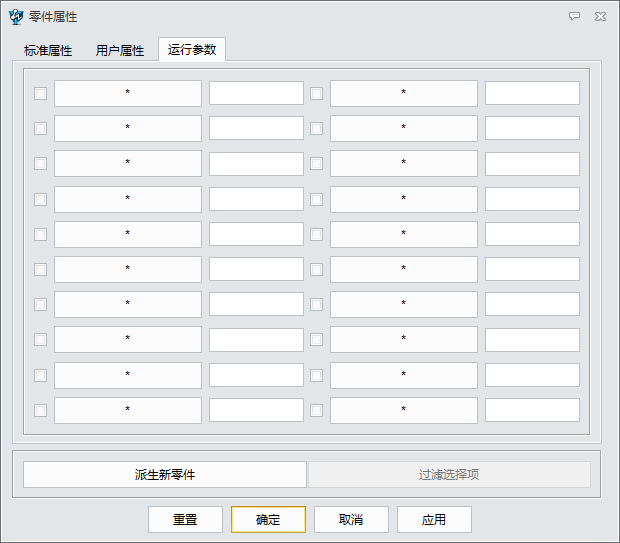
图13 运行参数页面
单击*号后到模型树分别选取参数d1、d2和h,参数和初始值会出现在运行参数里,应用并确认,如图14所示。
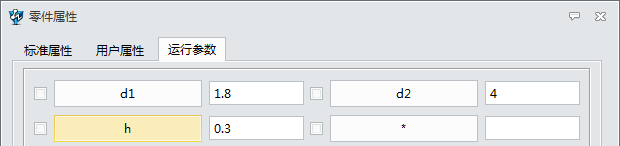
图14 确认参数和初始值
可在人工输入尺寸后点击应用,观察模型的变化。对于一些需要经常修改的参数,可以把参数提取到运行参数里,在这里进行批量的修改,然后生成模型。
6、零件库制作 开启工具页面下的零件制表命令,会弹出如图15所示窗口询问,单击否。
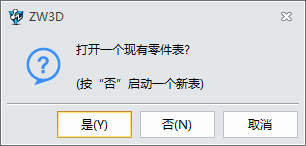
图15 询问窗口
弹出编辑对话框,如图16所示。
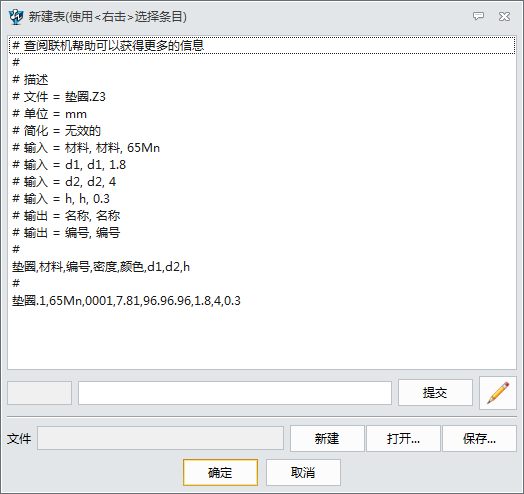
图16 编辑对话框
拾取最后一条信息,进入右键菜单下的阵列,如图17所示。
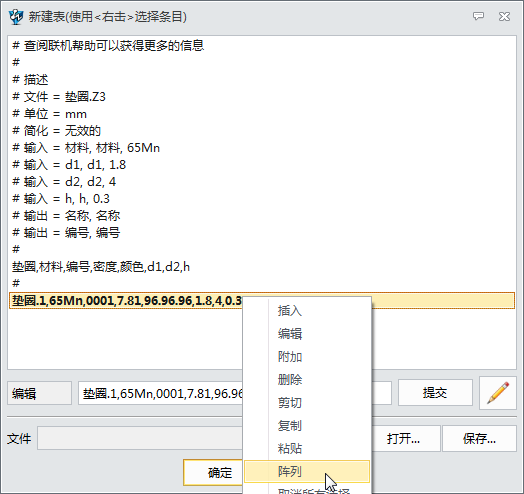
图17 进入阵列
输入如图18所示设置,目的是阵列13行数据。
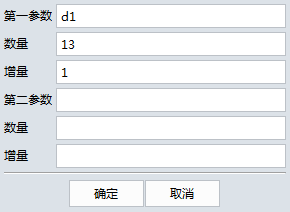
图18 设置阵列数据
从第一列数据起对于excel表格依次编辑数据,如图19所示。
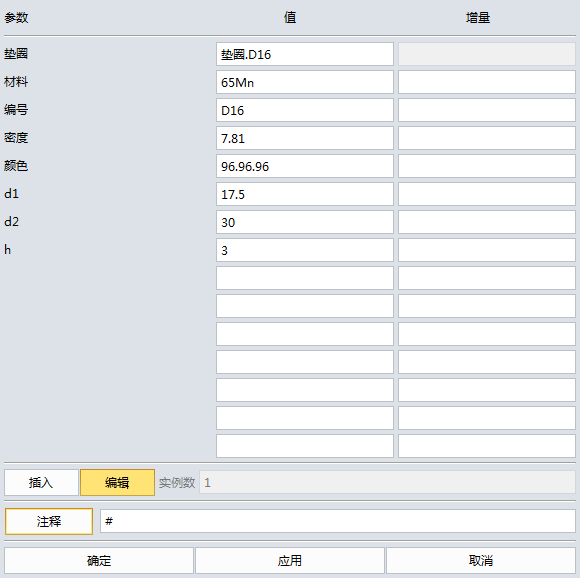
图19 编辑数据
编辑完数据后点击确定,如图20所示。
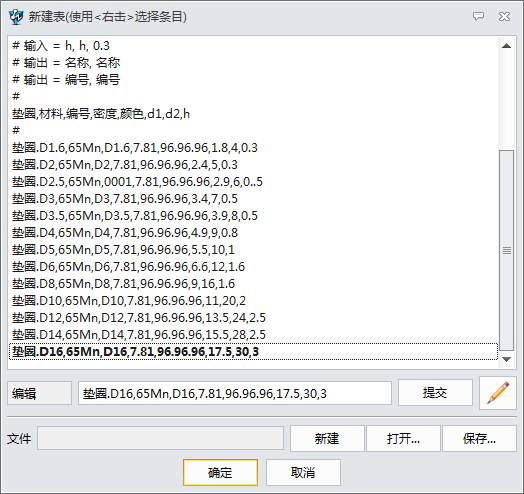
图20 完成编辑
保存零件表文件,如图21所示,我们便完成了系列化数据的输入工作。
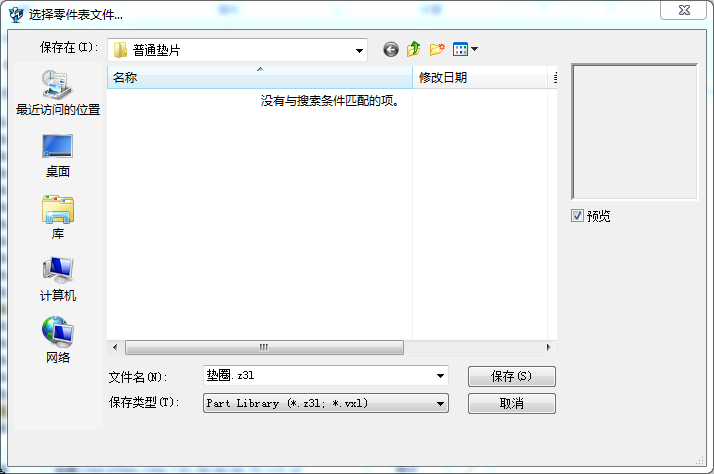
图21 保持零件表
7、标准件的使用 使用工具下的零件库命令,使用浏览方式找到数据表文件打开,即呈现如图22所示的对话框,可选取自己想要的规格后生成零件。
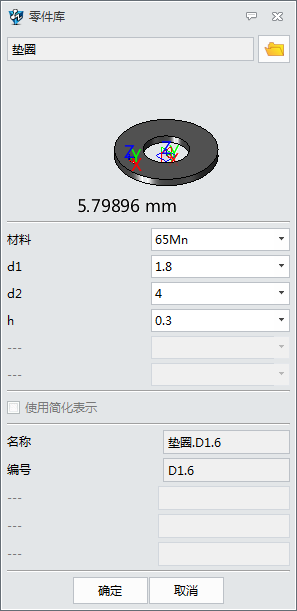
图22 零件库
通过上述的操作过程,设计师能直接通过运用中望3D,简便、快捷的进行全参数化、系列化的标准零件库的创建,设计时按需调用和设置,不但可以免去多次重复建模的麻烦,还可以确保零件的标准性。中望3D,让您的设计工作事半功倍,快来体验下吧
(责任编辑:admin)


 CAD实例教程:如何用CAD绘
CAD实例教程:如何用CAD绘 CAD在等边三角形的多个相
CAD在等边三角形的多个相 CAD实例教程:使用CAD绘制
CAD实例教程:使用CAD绘制 CAD实例教程:梳子三维建
CAD实例教程:梳子三维建 CAD打印自动留边怎么去掉
CAD打印自动留边怎么去掉 使用CAD如何创建二维对象
使用CAD如何创建二维对象 CAD在三维建模时
CAD在三维建模时 如何让CAD标注的
如何让CAD标注的 CAD中建模命令教
CAD中建模命令教

